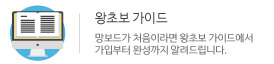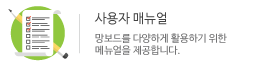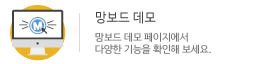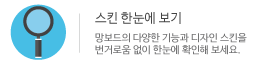[ 카카오 알림톡 및 템플릿 메시지 ]
설치환경 : 망보드 Basic 1.4.8, PHP 5.4.0, MySQL 5.x(MariaDB 10.0.x) 이상 필요
라이센스 : 1copy-1domain-1host : 1개 도메인-1개 호스트(www)에서만 사용이 가능합니다
주요기능 : 게시물 등록, 회원가입에 대한 카카오 알림톡 자동 발송
주문완료, 예약완료, 배송시작, 입금확인에 대한 카카오 알림톡 자동 발송
카카오톡에 가입되어 있지 않은 핸드폰 번호는 문자 메시지(SMS/LMS)로 발송
사용자 팝업메뉴에 메시지 템플릿 등록 및 발송
주의사항 : 카카오 알림톡은 사업자 등록증이 있어야 신청이 가능하며 워드프레스 및 망보드가 설치된 환경에서만 사용이 가능합니다.
망보드에서 제공하는 기능(게시판,신청폼,회원관리,커머스)에서만 알림톡이 발송되며, 다른 플러그인에서 제공하는 기능에서는 알림톡이 발송되지 않습니다.
광고성 내용이 조금이라도 포함되어 있는 카카오 알림톡 템플릿은 심사승인이 나오지 않아 발송이 불가합니다.
승인을 받은 알림톡 템플릿이 한글자만 수정이 되어도 알림톡이 아닌 문자로 전송되기 때문에 한글자만 수정이 되어도 심사를 다시 받아야 합니다.
우커머스 주문에 대한 알림톡을 발송하시려면 "커머스 패키지 및 우커머스 연동 패키지"를 모두 설치해 주셔야 알림톡 발송이 가능합니다.
설치지원 : 설치지원을 요청하시는 분들은 아래주소의 내용을 참고하셔서 "설치지원1"을 신청하시는 분들은 5번까지
"설치지원2"를 신청하시는 분들은 4번까지 직접 진행하신후 기술지원 신청 주소로 신청해 주세요.
카카오 알림톡 설정방법: https://www.mangboard.com/tip/?vid=46
기술지원 신청: https://www.mangboard.com/tech_support/
-> 기술지원 신청시 제목은 "카카오 알림톡 설치지원1" 또는 "카카오 알림톡 설치지원2" 로 입력
필수내용: 팝빌 아이디, 관리자 아이디 및 비밀번호, 사업자등록번호, 발신자번호, 설치지원1 신청시 템플릿 내용
[ 주문 안내 카카오 알림톡 ]
망보드 커머스에서 주문시 등록해놓은 주문안내 템플릿이 자동으로 카카오 알림톡으로 전송됩니다.
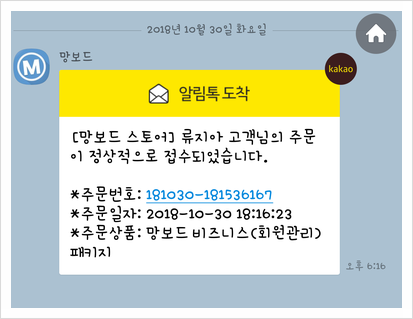
[ 배송 안내 카카오 알림톡 ]
망보드 커머스 주문내역에서 주문 상품에 운송장 번호를 입력하면 배송에 대한 "카톡 알림 발송" 버튼이 나타나며
클릭시 아래와 같이 카카오 알림톡으로 전송됩니다.
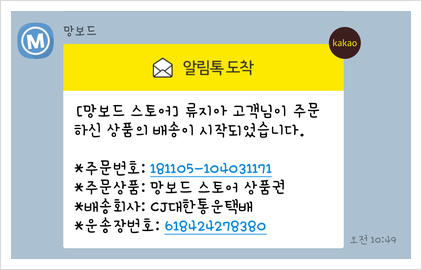
[ 팝업 템플릿 메시지 ]
1. 팝업 템플릿 메시지 등록
- 팝업 메뉴에 표시할 템플릿 이름을 입력하고, 팝업메뉴는 "사용"으로 설정합니다.
- 템플릿 코드는 메시지 전송타입을 SMS,LMS 선택시에는 중복되지 않는 임의의 숫자로 입력해 주시면 됩니다
ex) 20180001, 20180002, 20180003
- 메시지 전송타입은 "카카오톡", "SMS", "LMS" 중 원하시는 항목으로 선택하시면 되는데 카카오톡 선택시 반드시 심사에서 승인을 받은
템플릿을 등록해야 하며, 승인된 템플릿 내용에서 많이 수정된 메시지를 보낼경우 자동으로 문자로 전송됩니다.
- 카카오 메시지의 템플릿 코드는 승인을 받고 부여된 템플릿 코드와 반드시 일치해야 합니다.
- 팝업 메시지 템플릿에서는 사용자의 이름만 템플릿 변수로 사용이 가능하며, 사용자의 이름이 표시되길 원하는 부분에 #{NAME} 코드를 넣어주시면 됩니다.
템플릿 샘플
- 사용자 아이디를 클릭하면 나오는 팝업메뉴에 위에서 등록한 템플릿 이름이 나타납니다.
- 팝업메뉴의 템플릿 이름은 관리자(레벨 10)만 나타나도록 되어있습니다.
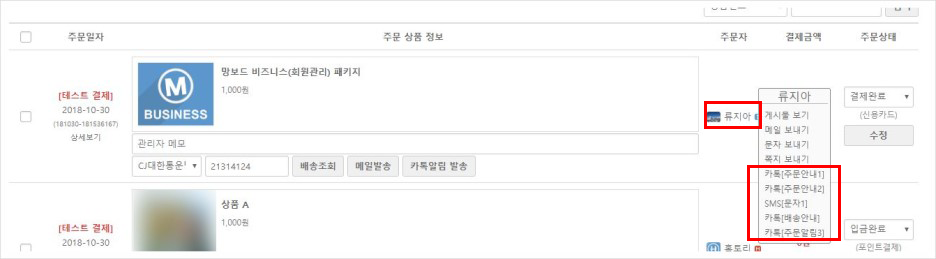
3. 템플릿 메시지 수정 및 전송
- 팝업메뉴에서 템플릿 이름을 클릭하면 사용자 이름이 자동으로 설정된 메시지 팝업창이 나타납니다.
- 전송버튼을 누르면 메시지가 전송됩니다.
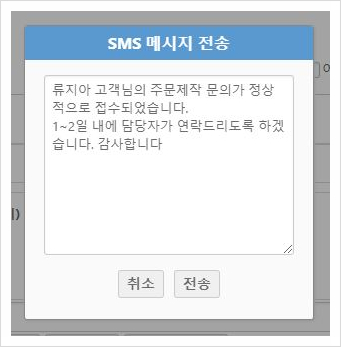
[ 설치 및 신청방법 ]
1. 스토어 연결 기능을 통해서만 설치가 가능하며, 설치에 필요한 내용이 모두 자동으로 설치됩니다.
스토어 연결기능을 이용한 설치방법: https://www.mangboard.com/tip/?vid=45
2. 카카오 알림톡 설치가 완료되면 아래 주소의 카카오 알림톡 설정방법을 참고하여 발신번호 등록,카카오 플러스친구 계정 생성 및 등록, 알림톡 템플릿 등록 및 심사를 진행합니다.
카카오 알림톡 설정방법: https://www.mangboard.com/tip/?vid=46
3. "워드프레스 관리자 > MangBoard > 옵션설정 > kakao 탭 클릭"
-> 팝빌회원 ID, 사업자등록번호, 카카오 발신자번호 입력
카카오 발신자 번호는 팝빌 홈페이지에서 "발신번호 사전등록"에 등록된 번호만 가능
[ 사용요금 ]
카카오 알림톡은 1만원부터 충전해서 사용이 가능합니다.
- 카카오 알림톡 : 11원
- SMS 문자 : 17원
- LMS 문자 : 36원
[ 설정방법 ]
1. 워드프레스 MangBoard 관리자 화면의 옵션 설정을 클릭합니다.
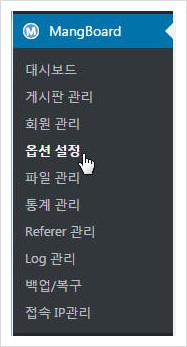
2. 상단에 "kakao" 탭을 클릭한 후 각각의 옵션 항목을 설정합니다.
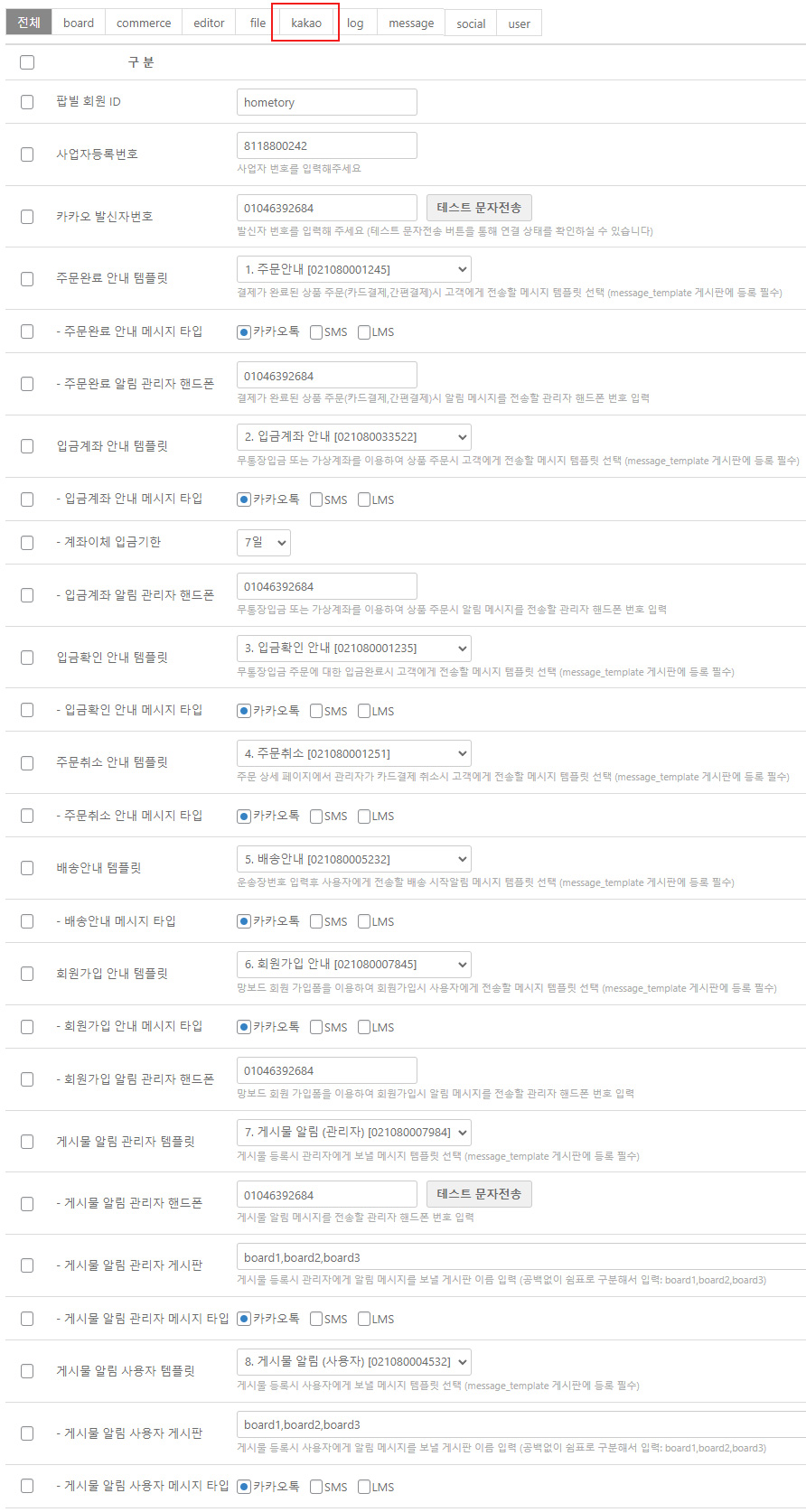
1. 주문완료 안내 템플릿: 주문완료시 주문자에게 자동으로 발송되는 메시지 템플릿
2. 입금계좌 안내 템플릿: 무통장입금 및 가상계좌 주문시 "1. 주문완료 안내 템플릿"을 대신해서 발송되는 템플릿으로 입금계좌 안내 템플릿이 설정되어 있지 않을 경우 무통장입금 및 가상계좌 주문시 "1. 주문완료 안내 템플릿"이 발송
- 무통장입금 계좌번호: 워드프레스 관리자 > MangBoard > 망보드 옵션설정 > 계좌정보에서 설정
- 가상계좌 계좌번호: 이니시스 결제시 자동으로 세팅
3. 입금확인 안내 템플릿: 무통장입금 주문에 대한 주문상태를 입금완료로 변경하면 발송버튼이 표시되며 관리자가 수동으로 발송
4. 주문취소 안내 템플릿: 관리자 페이지 > 주문관리 > 주문내역 > 주문 상세 페이지에서 관리자가 "결제취소" 버튼 클릭시에 주문자에게 자동으로 발송
- 주문상세 페이지에서 결제 취소버튼 클릭시 이니시스에 결제 취소 정보를 전송하여 이니시스에서도 자동으로 결제 취소됨
- 무통장입금에 대한 계좌이체 환불 알림은 관리자가 수동으로 발송 (해당 주문에서 사용자 이름 클릭 > 팝업메뉴 > 주문취소 안내 템플릿 선택 > 발송)
5. 배송안내 템플릿: 송장번호가 입력되면 발송 버튼이 표시되며 관리자가 수동으로 발송
6. 회원가입 안내 템플릿: 망보드 회원폼을 이용한 회원가입시에만 자동으로 발송 (소셜로그인은 발송안됨)
7. 게시물 알림 관리자 템플릿: "게시물 알림 관리자 게시판"에 글이 등록되면 관리자에게 자동으로 발송
- 사용자 이름 #{NAME}, 게시물 제목 #{TITLE}, 게시물 내용(최대 200자) #{CONTENT}, 연락처 #{PHONE}, 이메일 #{EMAIL}, 게시물 주소 #{URL} , 페이지 제목 #{PAGE_TITLE} 변수 사용 가능
8. 게시물 알림 사용자 템플릿: "게시물 알림 사용자 게시판"에 글이 등록되면 게시물을 등록한 사용자에게 자동으로 발송 (상담문의가 정상적으로 등록되었다는 내용을 사용자에게 발송할 경우에 사용)
- 사용자 이름 #{NAME}, 게시물 제목 #{TITLE}, 게시물 내용(최대 200자) #{CONTENT}, 연락처 #{PHONE}, 이메일 #{EMAIL}, 게시물 주소 #{URL} , 페이지 제목 #{PAGE_TITLE} 변수 사용 가능
- 게시물 등록시 입력한 핸드폰 번호를 확인하고 입력된 핸드폰 번호가 없으면 회원정보에 있는 핸드폰 번호를 이용하여 발송
9. 답변 알림 사용자 템플릿: "답변 알림 사용자 게시판"에 답변이 등록되면 질문 게시물을 등록한 사용자에게 자동으로 발송
- 사용자 이름 #{NAME}, 게시물 제목 #{TITLE}, 게시물 내용(최대 200자) #{CONTENT}, 연락처 #{PHONE}, 이메일 #{EMAIL}, 게시물 주소 #{URL} , 페이지 제목 #{PAGE_TITLE} 변수 사용 가능
- 문의글 등록시 입력한 핸드폰 번호를 확인하고 입력된 핸드폰 번호가 없으면 회원정보에 있는 핸드폰 번호를 이용하여 발송
[ 라이센스 / 환불 ]
1. 라이센스 : 1copy-1domain-1host : 1개 도메인-1개 호스트(www)에서만 사용 가능 (기간제한 없이 평생 사용 가능)
2. 환불정책 : 파일 상품은 구입후 1주일 이내 이유에 상관없이 100% 환불을 보장합니다.
도메인 변경은 구입후 90일 이내에만 변경이 가능하며, 횟수에 상관없이 직접 변경이 가능합니다.
인건비에 해당하는 선택옵션(기술지원,디자인수정 등)은 지원을 받았을 경우 환불이 불가합니다.
3. 보증정책 : 무보증 (유료 관리 서비스 사용자에 한해서만 보증)
호환성 문제 및 사용도중 발생하는 문제에 대해서는 무료 기술지원을 해드리지 않습니다.
4. 주의사항 : 기술지원이 포함되어 있지 않은 무보증 상품으로 추가적인 사용 및 수정방법에 대한 안내를 해드리지 않습니다.
추가적인 도움이 필요하신 분들은 기술지원 옵션을 선택해 주세요.
5. 기술지원 : 설치대행/디자인수정/기능수정을 신청하시는 분들은 구매후 아래 주소에서 기술지원을 신청해 주세요.
기술지원 신청: https://www.mangboard.com/tech_support/
[ 상품 Q&A ]